Automatize a Gestão de seus Pedidos na TF ERP
Como criar Regras Automáticas na TF ERP?
A criação de regras automáticas permite a automação das etapas do processo de pedido: desde a realização da compra pelo cliente, passando pela revisão logística e do produto, até o envio e a recepção do produto final pelo cliente.
Para configurar essas regras, o procedimento é simples, mas requer atenção aos detalhes para evitar possíveis complicações.
Acesse a aba "Pedidos" e clique em "Gestão de Pedidos", assim todos os pedidos serão listados em ordem cronológica.
Clique no botão "Automático", assim um novo pop-up será aberto soliticando as configurações da regra.
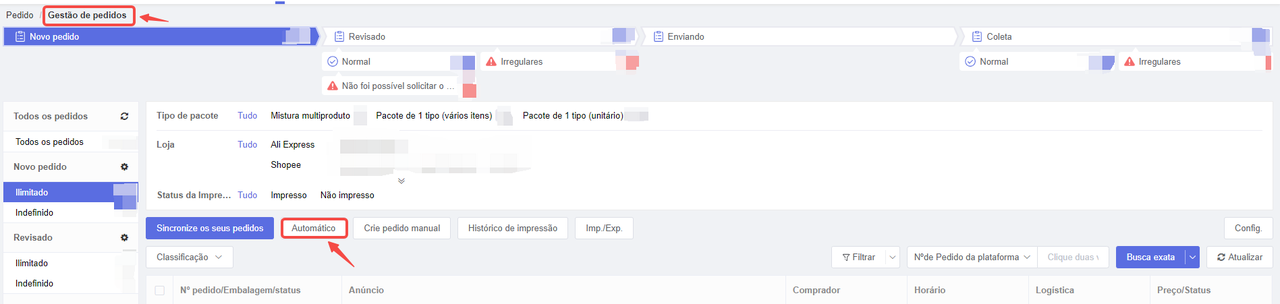
Nesse espaço, clique em "Adicionar regra" para iniciar a criação.
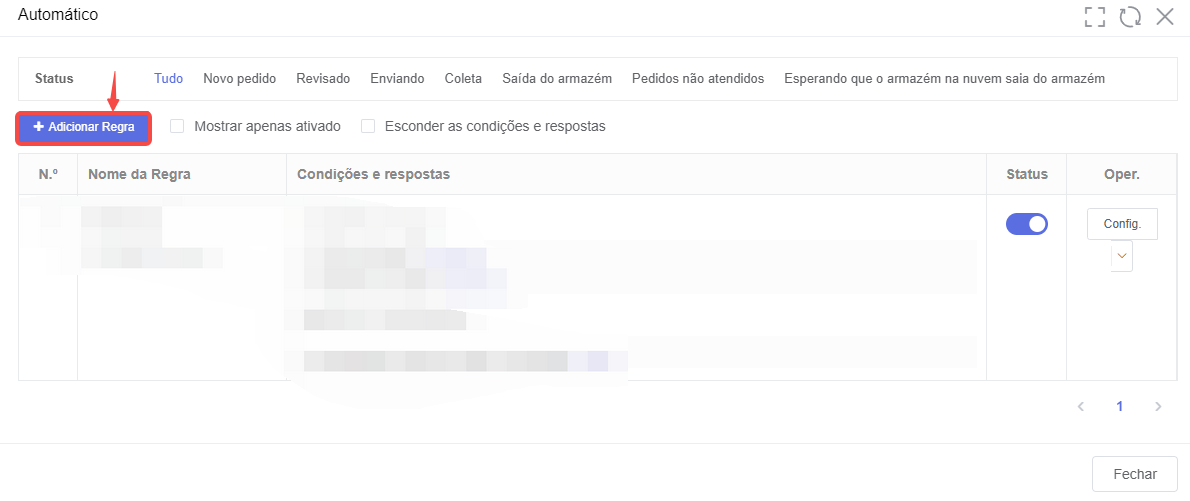
Ao apertar o botão, será aberto um novo pop-up onde você definirá os atributos e todas as informações necessárias. Comece definindo um nome para a regra (não há padrões específicos).
Abaixo, você define para qual status do pedido a regra irá se aplicar. Ou seja, após a definicação, a regra será aplicada de forma automática quando o pedido estiver naquele status. Por exemplo, uma regra criada especificamente para "Novo pedido" funcionará assim que um novo pedido for gerado, mas caso você queira uma regra automática para pedidos revisados, será necessário criar uma nova com a definição do status do pedido para "Revisado".
Isso significa que é possível automatizar cada etapa do processo: novos pedidos, pedidos revisados, pedidos enviados ou em coleta.
Esta funcionalidade permite a criação de regras específicas para cada fase do pedido, sem interferir nas regras anteriores.
Sugerimos começar criando uma regra para "novos pedidos" para manter uma ordem lógica.
Clique no botão "+" para editar a condição de execução da regra, onde você define o que o sistema fará automaticamente e quais seus critérios.
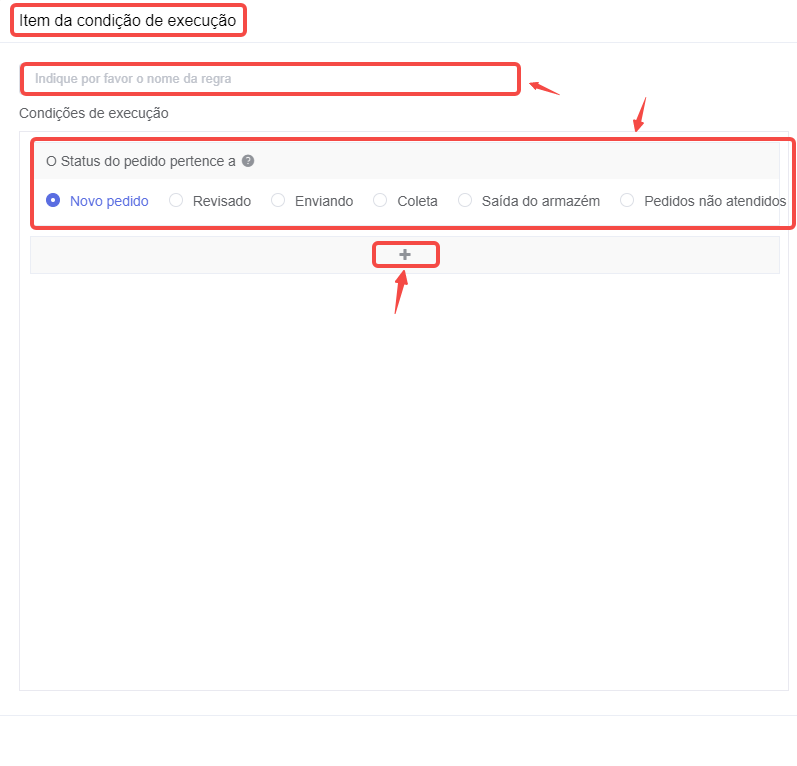
São muitas as opções dos critérios para a definição da execução da regra. A mais utilizada em nosso sistema quando se trata de novos pedidos é o método de logística.
Os critérios disponíveis incluem:
-
‣ SKU: Identificador do produto.
- ‣ Status da Mesclagem: Se o pedido irá junto ou separado em cada encomenda.
-
‣ Quantidade de Compra: Número de unidades compradas.
- ‣ Status do Emparelhamento: Se está emparelhado (sincronizado do marketplace com nosso sistema) ou não (somente em um dos espaços).
-
‣ Tipo de Pacote: Categoria do pacote.
-
‣ Plataforma: Marketplace onde o produto é encontrado.
- ‣ País/Região: Local de origem do comprador.
-
‣ Status na Plataforma: Se o produto está pago, entregue, etc.
-
‣ Impressão: Se impresso ou não (etiqueta e/ou nota).
-
‣ Agrupamento de Produtos: Produtos relacionados por algum critério.
-
‣ Margem de Lucro do Pedido: Margem de lucro definida na nota fiscal.
-
‣ Status da Aquisição: Status do produto.
-
‣ Alias da Loja: Apelido que você pode usar para proteger seu nome real na Internet.
-
‣ Loja: Identificação da loja (no caso de mais de uma loja no sistema).
-
‣ Nome da Especificação: .
-
‣ Status do Estoque: Disponibilidade do produto.
-
‣ Emissão de NF-e: Se a Nota Fiscal eletrônica foi emitida.
-
‣ Inclusão de Marcas: Marcas associadas ao produto.
-
‣ Valor em Reais: Preço do produto.
-
‣ Nome dos Produtos: Denominação dos produtos.
-
‣ Observações: Comentários ou anotações adicionais.
-
‣ Armazém: Local de armazenamento (caso você tenha mais de um).
-
‣ Valor da Receita do Marketplace: Ganho gerado pela venda no marketplace.
-
‣ Revisão: Se revisado ou não.
- ‣ Endereço do Comprador: Informações de entrega detalhada (como país, região, CEP, nome, ID do comprador e outros dados).
-
‣ Código Postal: CEP do comprador.
-
‣ Canal de Logística: Método de envio utilizado.
-
‣ Características do Produto: Atributos do item.
-
‣ Nome da Declaração: Denominação na documentação.
-
‣ Tempo Restante para a Entrega: Prazo para a entrega.
-
‣ Dias Excedidos para o Pagamento: Atraso no pagamento.
-
‣ Valor da Receita em Outra Moeda: Valor do produto em moeda estrangeira.
-
‣ Agrupamento: Status de agrupamento de produtos e pedidos.
-
‣ Peso Estimado: Peso do produto.
Esses critérios ajudam a definir regras e automatizações no sistema.
Ao selecionar a opção "comprador especifica o método de logística", todas as opções de cada marketplace são listadas, permitindo que você selecione aquelas que ocorrem em sua loja (essa é a recomendação).
Não há problema em criar outras regras com base nos inúmeros critérios que oferecemos, no entanto, definir a logística primeiro é uma prática comum.
Selecione a opção "OK" no final para concluir o processo.
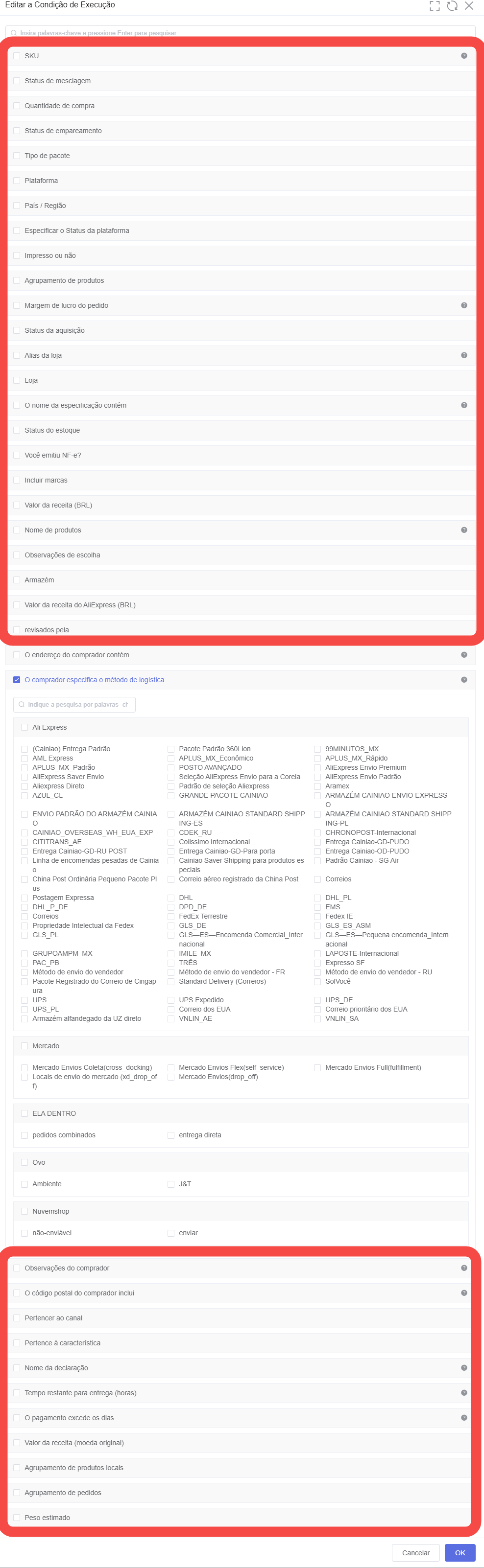
Depois disso, você será redirecionado de volta à tela principal, onde o critério definido aparecerá.
No lado direito, você encontrará os "resultados de respostas", que são determinados com base no que foi configurado anteriormente. Ou seja, você irá definir a ação que acontecerá de forma automática no status e critério do pedido definidos a sua escolha.
Dessa forma, você pode:
-
‣ Determinar a saida dos pedidos em seu estoque.
-
‣ Se foi anulado ou não
-
‣ As observações desejadas
-
‣ Os pedidos agrupados
-
‣ Para desativar os pedidos
-
‣ Informações sobre a declaração financeira
-
‣ Caso tenha algum produto adicional
-
‣ Adicionar uma marca
-
‣ Definir se o status é irregular
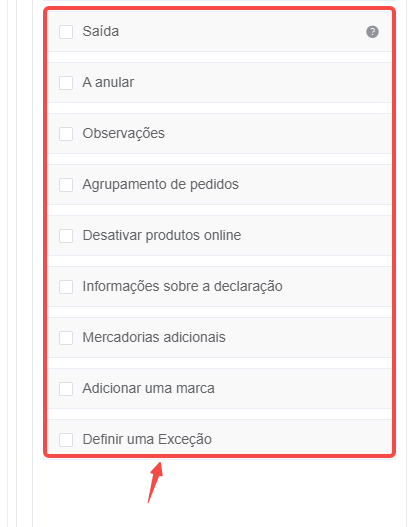
Seguindo o exemplo da logística que estamos utilizando, selecione a primeira opção, "Modelo", para definir o armazém e o canal logístico.
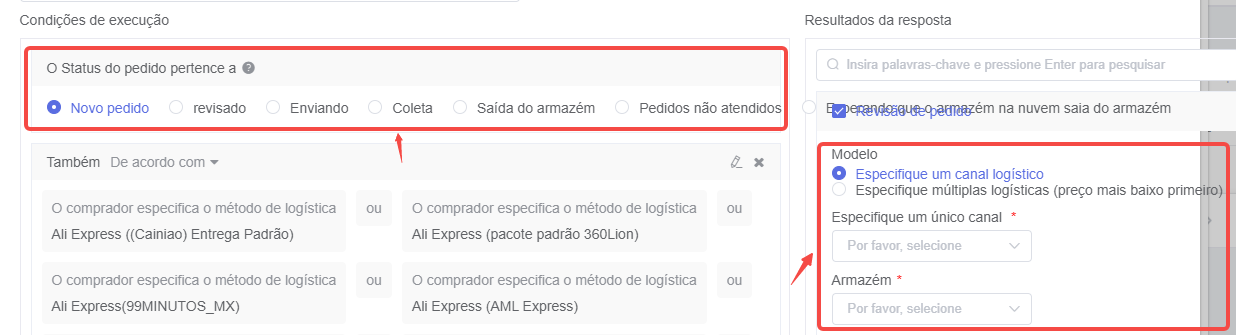
Após clicar no botão "OK", o processo será concluído e o status será ativado novamente na tela inicial.

Com a criação de uma regra, seu sistema é automatizado diariamente. Isso significa que todos os pedidos passam por uma sequência de ações pré-definidas, facilitando a operação do sistema.